Chaque Mac comprend de nombreuses polices de caractères intégrées, et vous pouvez simplement télécharger des polices supplémentaires principalement à partir d'Apple et de certains autres sites. Vous pouvez supprimer ou désactiver n'importe quelle police chaque fois que vous ne souhaitez pas qu'elle s'affiche dans vos applications. C'est pourquoi nous parlerons de comment installer des polices sur Mac.
De plus, l'installation de polices sur les appareils Apple était un processus simple pour tous les utilisateurs de Mac. Il n'était pas nécessaire d'être un as de l'informatique et, en quelques étapes simples, il était possible de permettre à n'importe qui d'installer, de télécharger et même de définir les polices que vous souhaitez voir sur votre Mac.
Guide de l'articlePartie 1. Comment installer des polices sur MacPartie 2. Désactiver et supprimer des polices sur MacPartie 3. Conclusion
Partie 1. Comment installer des polices sur Mac
Mais avant de pouvoir implémenter l'installation des polices sur Mac, vous devez d'abord les localiser et les télécharger. Presque la majorité des sites Web proposent des polices de caractères gratuites. Cependant, il y avait ceux qui sont vraiment rares et merveilleux, et ils peuvent vous coûter peu d'argent. Assurez-vous qu'avant de télécharger des polices gratuites, vérifiez les conditions de licence pour plus d'informations sur l'utilisation des polices.
S'il indique "à usage individuel uniquement," les utilisateurs ne sont pas autorisés à utiliser la police de caractères dans des applications commerciales. Tout en recherchant des polices différentes pour votre Mac, assurez-vous que les choix que vous sélectionnez sont appropriés avec votre dernier macOS. En fait, regardez simplement la description du fichier et quand il se termine la plupart du temps avec ".ttc,"".otf, " et ".ttf," vous êtes prêt à partir. Après avoir trouvé des polices que vous admirez, vous pouvez les télécharger comme n'importe quel autre élément. Les polices sont souvent envoyées.zip formats qui peuvent être décompressés par un double clic. Lors du téléchargement des fichiers contenant ces polices supplémentaires sur votre Mac, choisissez une méthode pour les installer. Voir ci-dessous:
Installer les polices sur Mac manuellement
Pour mettre en œuvre l'installation des polices sur Mac, les utilisateurs n'auront pas besoin d'utiliser Font Book. Cela peut être accompli manuellement en déplaçant davantage les échantillons de polices dans Bibliothèque/Polices. Cependant, le répertoire de la bibliothèque, ainsi que ses sous-répertoires, étaient masqués des vues des utilisateurs depuis OS X 10.7 Lion. En conséquence, vous devrez faire un effort légèrement supplémentaire pour le trouver :
- Lancez-vous sur le Finder, puis dans la section du menu du haut, appuyez sur "Go ».
- Ensuite, dans la liste déroulante, cliquez sur et choisissez "Aller au dossier ».
- Ensuite, dans la fenêtre contextuelle, entrez ~/Bibliothèque/Polices puis sélectionnez "Go ».
- Après cela, le répertoire des polices apparaîtra.
- Depuis le répertoire des polices, copiez puis collez tous les formats de polices décompressés. Ensuite, vous avez terminé.
Comment installer des polices sur Mac sur Word
Pour insérer également une police dans Word pour Mac, suivez simplement ces étapes :
- Installez chaque police de la manière indiquée précédemment.
- livre des polices doit être ouvert.
- Depuis Windows Office, situé dans le coin gauche, déposer et faire glisser les polices vous avez choisi.
- C'est tout ce qu'il y a à faire. Votre police de caractères doit être accessible dans Word pour Mac après le redémarrage de votre Mac.
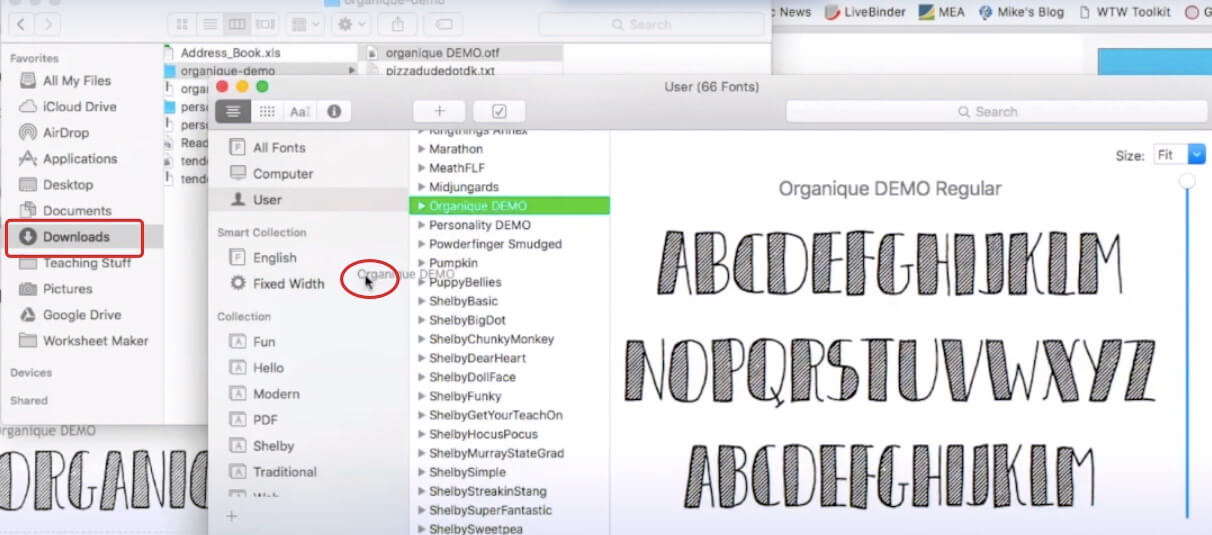
Partie 2. Désactiver et supprimer des polices sur Mac
Obtenir une collection satisfaisante de polices uniquement pour Mac offre un large éventail de possibilités esthétiques. Avec presque tous, cependant, il devient plus difficile et plus long de choisir le meilleur. De plus, il obstrue votre Mac. C'est pourquoi comprendre comment administrer les polices à partir d'un Mac serait tout aussi vital que de comprendre comment et où les installer.
Pour éviter la complexité du système, nous vous recommandons de supprimer ou peut-être même désactiver toutes les polices de caractères que vous n'utilisez pas. C'était essentiel pour noter que vous pouviez vraiment effacer ou désactiver les polices par défaut. Vous avez la possibilité de supprimer toutes les polices que vous avez installées directement. Vous aviez deux choix pour les polices que vous avez installées : désactiver et supprimer. Lorsque vous supprimez des polices de votre Mac, vous les effacez également complètement dans le système. Chaque fois que vous préférez à nouveau un fichier précédemment supprimé, vous n'aurez qu'à le restaurer.
Supprimer des polices sur un Mac
- Ouvrez le livre des polices.
- Choisissez toutes les polices que vous préférez ou que vous souhaitez supprimer de votre système.
- Ensuite, appuyez sur la touche "Supprimer ».
- Enfin, depuis la fenêtre contextuelle qui s'est affichée, appuyez sur l'option "Supprimer ».
La désactivation des polices sur un Mac implique à nouveau que celles-ci resteront dans le système et ne seront plus affichées efficacement dans les programmes ou même dans l'interface des polices.
Désactiver les polices sur un Mac
- Ouvrez le livre des polices.
- Choisissez toutes les polices que vous préférez ou que vous souhaitez supprimer de votre système.
- Dans le coin supérieur, recherchez l'option "Désactiver», puis appuyez dessus.
- Enfin, lorsqu'une fenêtre contextuelle s'affichera, appuyez sur l'option "Désactiver ».
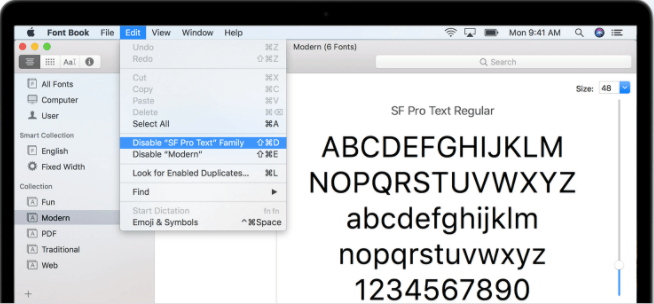
Alors dans l'ensemble vous êtes déjà bon !
Partie 3. Conclusion
Cet article explique comment installer des polices sur mac. Fondamentalement, nous donnons un guide simple et facile sur la façon d'installer manuellement et comment installer des polices pour Words. En outre, vous pouvez également voir dans cet article les étapes simples pour désactiver et supprimer la police dans votre système mac. Espérons que ces guides vous aideront en termes d'installation, de désactivation et de suppression de vos polices. N'oubliez pas d'obtenir PowerMyMac afin de garder votre ordinateur en bonne santé et en parfait état.



